In diesem Handbuch werden effektive Lösungen für die nicht ordnungsgemäß funktionierende Tap-to-Wake-Funktion auf iPhones beschrieben. Die Tap-to-Wake-Funktion ist für bestimmte iPhone-Modelle konzipiert und ermöglicht es Benutzern, ihr Gerät einfach durch Tippen auf den Bildschirm zu aktivieren – eine praktische Alternative zum Drücken der Home- oder Seitentaste, um auf den Sperrbildschirm zuzugreifen.
Mit dieser Funktion können Benutzer Benachrichtigungen schnell auf ihrem iPhone anzeigen, insbesondere in Situationen, in denen das Drücken physischer Tasten nicht möglich ist. Es ist jedoch wichtig zu beachten, dass nicht alle iPhone-Modelle diese Funktion unterstützen.
Warum „Zum Aufwecken tippen“ auf dem iPhone möglicherweise nicht funktioniert
Damit die Tap-to-Wake-Funktion auf Ihrem iPhone funktioniert, muss sie in Ihren Geräteeinstellungen aktiviert sein. Andernfalls ist die Funktion inaktiv. Darüber hinaus können auch Störungen in der aktuell auf Ihrem Gerät installierten iOS-Version dazu führen, dass es nicht mehr reagiert.
Wenn der iPhone-Bildschirm verschmutzt ist oder ein Displayschutz nicht richtig angebracht ist, kann es sein, dass ein einfaches Tippen auf das Display keine Reaktion auslöst.
So beheben Sie Probleme mit „Zum Aufwecken mit Tippen“ auf dem iPhone
Sehen wir uns nun die Schritte zur Fehlerbehebung und die entsprechenden anzuwendenden Lösungen an.
1. Starten Sie Ihr iPhone neu
Wir beginnen mit einer grundlegenden, aber effektiven Methode zur Behebung kleinerer Störungen auf Ihrem iPhone: dem Neustart des Geräts.
- Um Ihr iPhone neu zu starten, halten Sie die Seitentaste gedrückt (oder drücken Sie die Einschalttaste + Lauter oder Leiser, wenn das nicht funktioniert).
- Wenn die Option „Zum Ausschalten schieben“ angezeigt wird , schieben Sie den Schieber nach rechts, um Ihr Gerät auszuschalten.

- Warten Sie einen Moment und halten Sie dann die Seitentaste gedrückt, um Ihr iPhone wieder einzuschalten.
2. Aktivieren Sie die Funktion „Zum Aufwecken tippen“
Wenn die Tap-to-Wake-Funktion nach dem Neustart immer noch nicht reagiert, vergewissern Sie sich, dass sie auf Ihrem Gerät aktiviert ist. So überprüfen Sie das:
- Öffnen Sie die App „Einstellungen“ .
- Wählen Sie „Bedienungshilfen“ > tippen Sie auf „Touch“ .
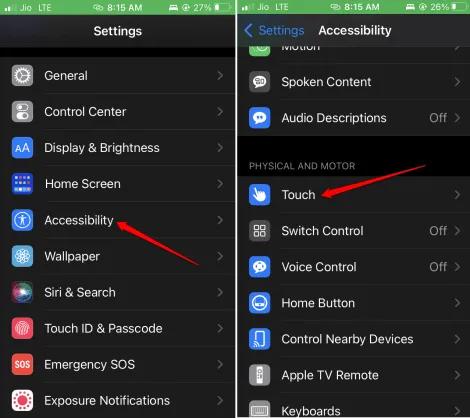
- Schalten Sie den Schalter neben „Zum Aktivieren tippen“ um, um die Funktion zu aktivieren.
Sperren Sie Ihr iPhone und tippen Sie auf den Bildschirm, um zu sehen, ob der Sperrbildschirm aktiviert wird. Wenn dies der Fall ist, ist das Problem behoben. Wenn nicht, fahren Sie mit der nächsten Lösung fort.
3. Suchen Sie nach iOS-Updates
Um Fehler in Ihrer aktuellen iOS-Version zu beheben, ist es möglicherweise erforderlich, Ihr Gerät auf die neueste Software zu aktualisieren. Befolgen Sie diese Schritte, um nach Updates zu suchen:
- Öffnen Sie die App „Einstellungen“ und wählen Sie „Allgemein“.
- Scrollen Sie nach unten und tippen Sie auf Softwareaktualisierung .
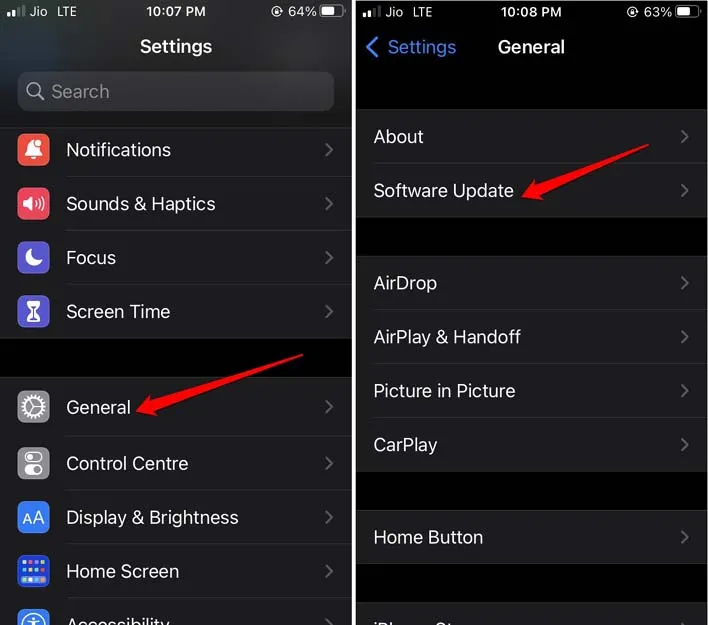
- Wenn ein Update vorhanden ist, tippen Sie auf „Herunterladen und installieren“ .
- Folgen Sie den Anweisungen auf dem Bildschirm, um die Installation abzuschließen.
4. Entfernen Sie den Displayschutz
Wenn Sie vermuten, dass der Displayschutz das Problem verursacht, sollten Sie ihn entfernen. Ziehen Sie den Schutz vorsichtig von den Kanten Ihres iPhones ab. Testen Sie anschließend, ob die Tap-to-Wake-Funktion funktioniert.
Sobald das Problem behoben ist, können Sie einen neuen Displayschutz anbringen. Stellen Sie dabei sicher, dass die Berührungsempfindlichkeit des Displays Ihres Geräts nicht beeinträchtigt wird. Wischen Sie außerdem Schmutz und Flecken mit einem sauberen, weichen Tuch vom Bildschirm ab.
5. Setzen Sie Ihre iPhone-Einstellungen zurück
Wenn die vorherigen Methoden keinen Erfolg gebracht haben, ist es vielleicht an der Zeit, die Einstellungen Ihres iPhones zurückzusetzen. Dabei werden alle bestehenden Einstellungen gelöscht, Sie sollten Ihre wichtigen Daten jedoch vorher mit iTunes in iCloud oder auf Ihrem PC sichern.
Nach dem Zurücksetzen können Sie Ihre Daten aus dem Backup wiederherstellen. So setzen Sie Ihr iPhone zurück:
- Navigieren Sie zu Einstellungen > Allgemein > iPhone übertragen oder zurücksetzen .
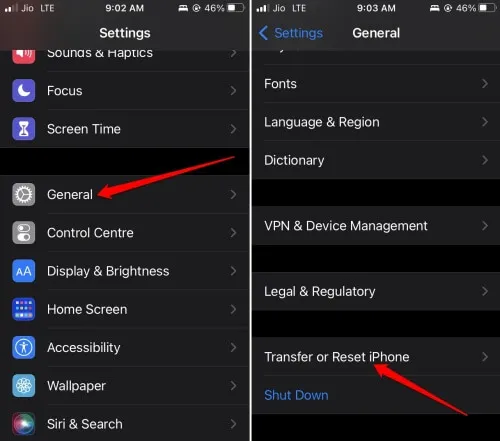
- Tippen Sie auf „Zurücksetzen“ > und wählen Sie dann „Alle Einstellungen zurücksetzen“ .
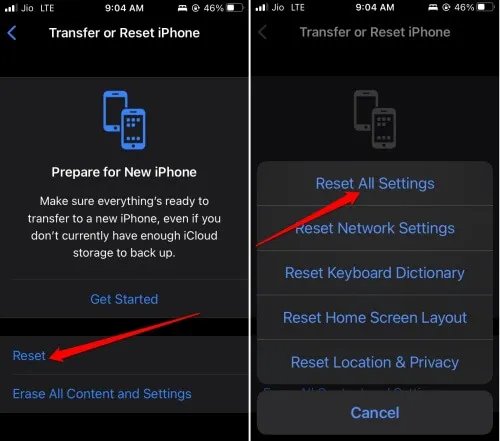
- Geben Sie Ihren Passcode ein und bestätigen Sie das Zurücksetzen.
Sobald das iPhone wieder hochgefahren ist, führen Sie den Einrichtungsvorgang durch und prüfen Sie, ob die Tap-to-Wake-Funktion funktioniert.
6. Wenden Sie sich an den Apple Support
Wenn Sie alle oben genannten Lösungen erfolglos ausprobiert haben, besteht der letzte Schritt darin, den Apple-Support zu kontaktieren . Möglicherweise liegt das Problem an der Hardware oder an der Anzeigeeinheit selbst. Die Unterstützung des Apple-Supports kann dabei helfen, das Problem zu identifizieren und festzustellen, ob eine Reparatur erforderlich ist.
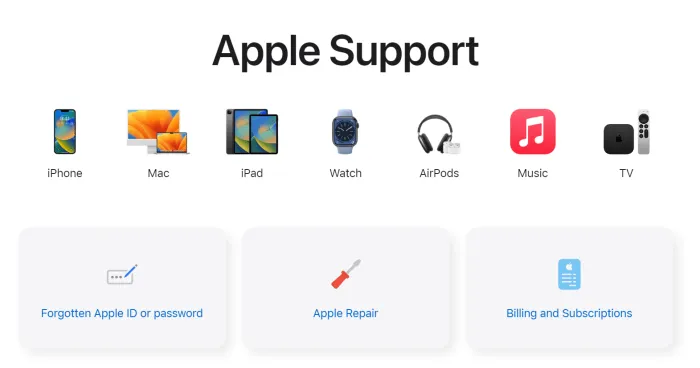
Abschluss
Dies sind die Methoden, um die Tap-to-Wake-Funktion auf dem iPhone zu korrigieren. iOS bietet Benutzern erheblichen Komfort, und die Tap-to-Wake-Funktion ist von unschätzbarem Wert, um auf Benachrichtigungen zuzugreifen, ohne das Gerät vollständig zu entsperren. Sie können damit sogar Anwendungen wie Apple Music oder Spotify direkt vom Sperrbildschirm aus verwalten. Daher ist es wichtig sicherzustellen, dass die Tap-to-Wake-Funktion auf Ihrem iPhone aktiviert und funktionsfähig ist.
Schreibe einen Kommentar